أعادت Apple تصميم تطبيق الكاميرا الأصلي على آيفون 11 و & zwnj؛ iPhone 11 & zwnj؛ Pro لتوفير مساحة لمختلف خيارات التصوير الإضافية المتاحة في هواتفها الرئيسية الجديدة ، وأحد التغييرات المرحب بها بشكل خاص هو إدخال أوضاع تصوير مختلفة بنسب عرض إلى ارتفاع.
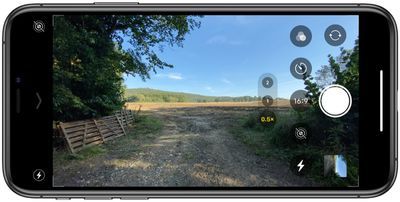
نظرًا لوجوده على أجهزة iPhone السابقة ، فإن تطبيق الكاميرا يوفر فقط وضع تصوير بنسبة عرض إلى ارتفاع 1: 1 يسمى Square ، لالتقاط صور على غرار Instagram ، مما يعني أنه يمكن للمستخدمين تحديد نسب مختلفة فقط لاحقًا في وضع التحرير الخاص بـ الصور تطبيق.
ومع ذلك ، على & zwnj؛ iPhone 11 & zwnj؛، & zwnj؛ iPhone 11 & zwnj؛ Pro و و آيفون 11 برو ماكس ، يمكن للمستخدمين الاختيار من بين ثلاثة خيارات لنسبة العرض إلى الارتفاع عند التصوير في تطبيق الكاميرا: 1: 1 و 4: 3 و 16: 9. للوصول إلى أوضاع التصوير المختلفة ، اتبع هذه الخطوات.
- قم بتشغيل تطبيق الكاميرا ، ثم اضغط على شارة الرتبة الموجودة أعلى شاشة تحديد المنظر (أو بجانبها ، إذا كنت تقوم بالتصوير في المناظر الطبيعية) للكشف عن الدرج المخفي.

- اضغط على الزر 4: 3 في مجموعة الأدوات التي تظهر مباشرة أسفل (أو إلى جانب) عدسة الكاميرا.

- حدد نسبة العرض إلى الارتفاع المفضلة لديك من قائمة الأزرار الموسعة 4: 3.

- المضي قدما في التقاط الصورة الخاصة بك.
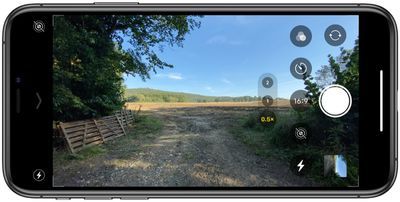
لاحظ أن النسب 1: 1 و 16: 9 غير مدمرة. بمعنى آخر ، يمكنك إعادة اقتصاصها في نافذة التحرير إذا قررت لاحقًا أنك تريد العودة إلى إطار 4: 3 النموذجي.
تقرير إخباري ذو صلة: آيفون 11 منتدى ذو صلة: ايفون



المشاركات الشعبية